在使用电脑的时候,我们通常都会在电脑上安装很多我们在平时会运用到的电脑软件,从而方便我们的工作以及学习,在安装完软件之后,软件的图标都是显示在电脑桌面上的,这样就可以方......
2023-12-07 225 电脑任务栏的软件添加到桌面
在电脑版腾讯视频中观看各种视频时,如果有需要我们可以将这些视频下载到本地,下载时还可以根据自己的实际需要选择下载的清晰度,非常地方便实用。那小伙伴们知道电脑版腾讯视频中怎么把视频下载到本地吗,其实下载方法是非常简单的。我们只需要点击进入电脑版腾讯视频后,播放想要下载的视频,然后在播放界面右上角点击下载图标,接着在弹出的窗口中点击选择下载清晰度和想要下载的剧集并点击“确定”就可以了。后续可以在设置窗口中查看下载的视频保存的位置,设置其他想要的下载参数。接下来,小编就来和小伙伴们分享具体的操作步骤了,有需要或者是感兴趣的小伙伴们快来一起往下看看吧!
第一步:点击打开电脑版腾讯视频进入其主界面,点击播放想要进行下载的视频,可以在上方搜索框中进行搜索;
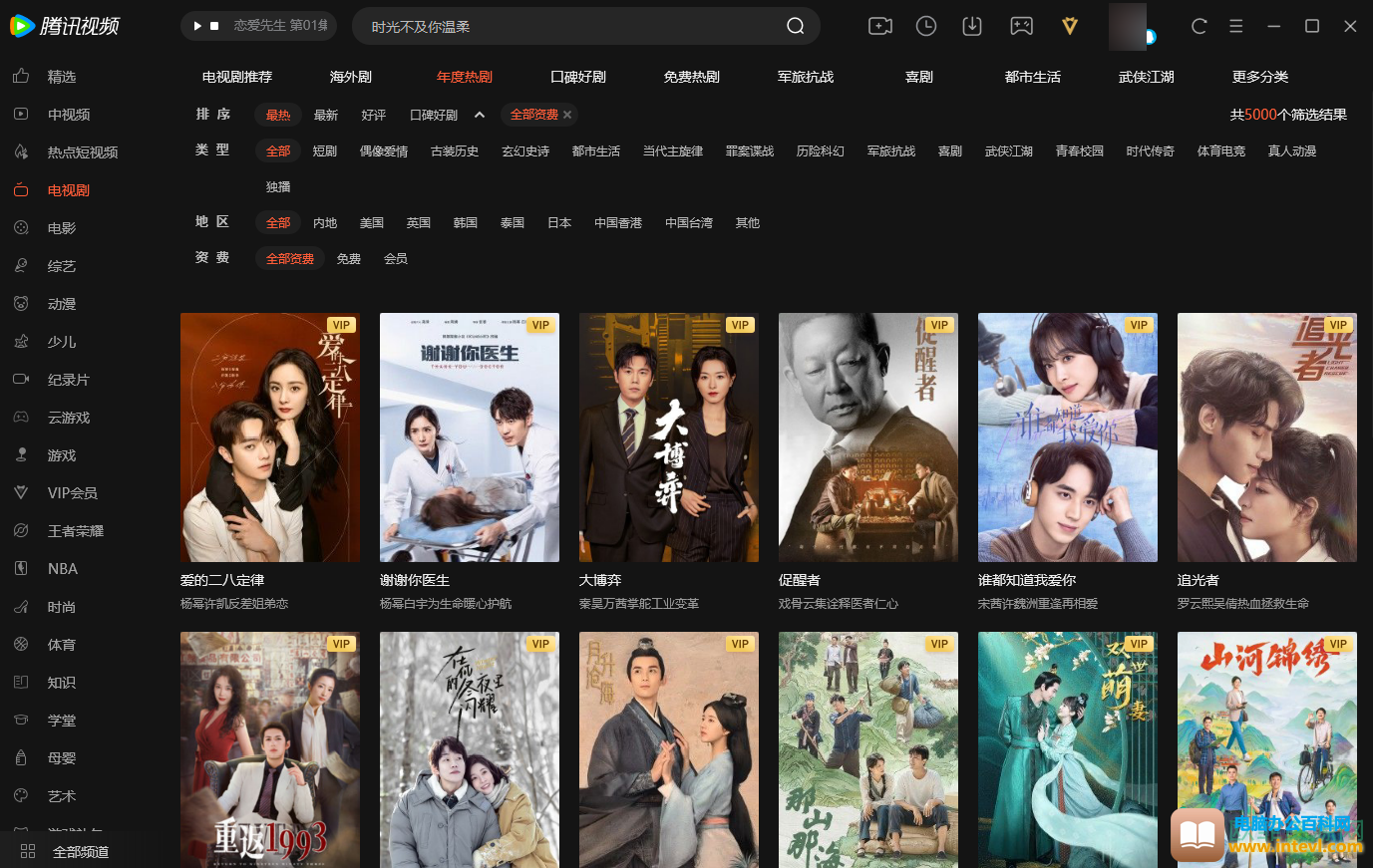
第二步:进入视频播放视图后,点击右上角的下载图标;
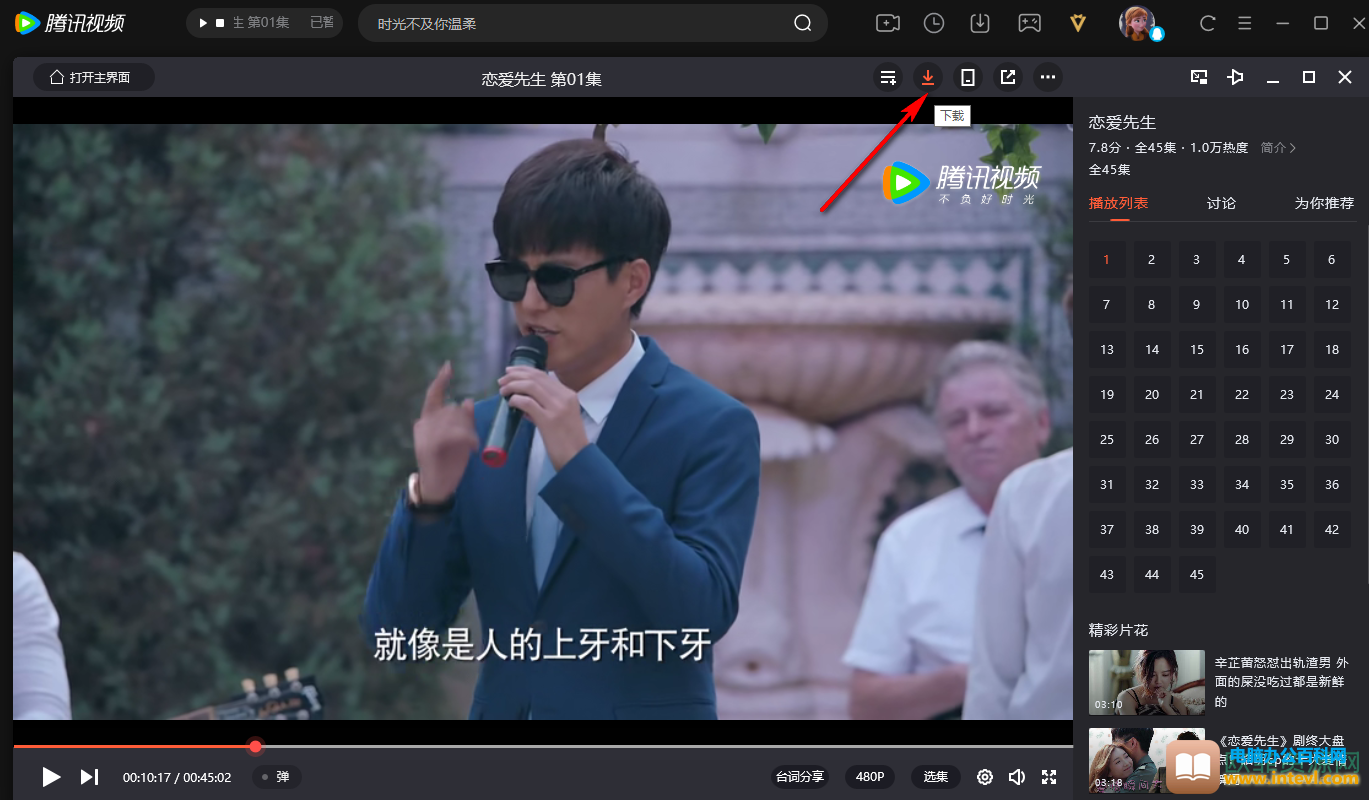
第三步:接着点击选择想要的下载清晰度,点击勾选想要下载的剧集,点击“确定”按钮就可以进行下载了;

第四步:后续可以点击右上角的三条横线图标并在其子选项中点击“设置”,然后在设置页面中点击切换到“下载设置”,可以看到下载的视频保存的位置。
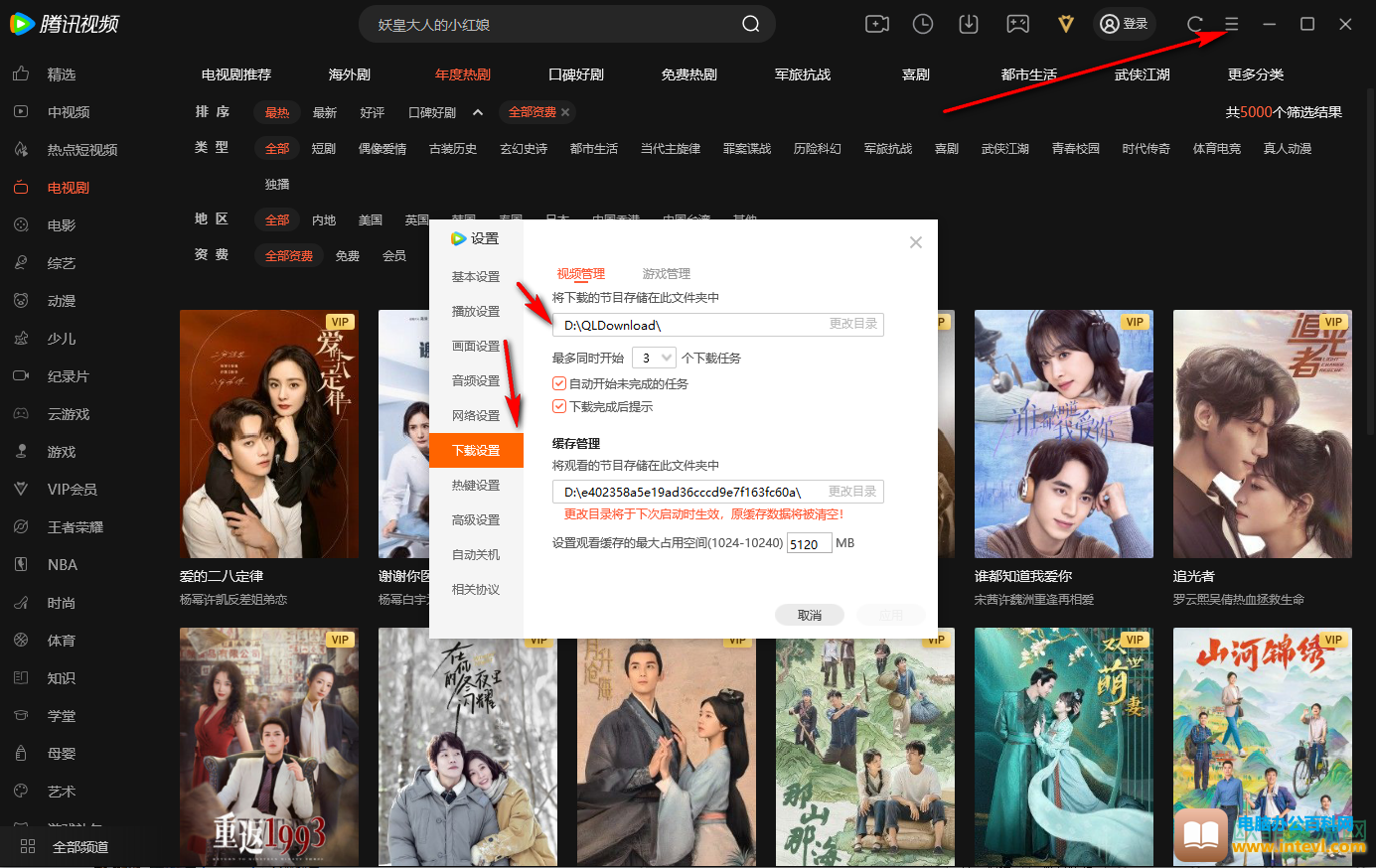
以上就是电脑版腾讯视频下载视频到本地的方法教程的全部内容了。在下载设置界面,我们还可以点击设置最多同时下载几个视频,下载完成后提醒,自动开始未完成的任务等等。
标签: 腾讯视频把视频下载到本地
相关文章

在使用电脑的时候,我们通常都会在电脑上安装很多我们在平时会运用到的电脑软件,从而方便我们的工作以及学习,在安装完软件之后,软件的图标都是显示在电脑桌面上的,这样就可以方......
2023-12-07 225 电脑任务栏的软件添加到桌面
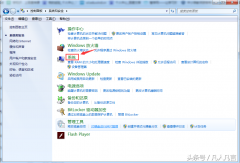
简介:内存是由内存条的容量决定,当运行程序太多时,内存容量往往不够,怎么办?这时候可以设置虚拟内存。 本质:【虚拟内存】就是把硬盘的一部分容量给内存条 步骤 1.打开控制面板......
2023-05-05 206 电脑设置虚拟内存

有的时候我们在编辑以及保存重要的PDF文件的时候就需要在文件中加一个密码,这样就可以防止别人将PDF文件中的内容盗取,从而能够保护文件中的内容。但是当我们将PDF文件增加密码之后,......
2023-12-18 220 pdf文件有密码打印

电子文档相比纸质文档有不可比拟的优势 随时随地可以修改 方便查找你需要的文档 很容易分类整理 不需要携带,只要记住账号与密码就行了 远程传输一瞬间完成 但是电子文档并不可靠 1.如......
2023-05-07 203 电子文档

很多小伙伴入手了电脑,新电脑到手之后,一定要好好设置,不然电脑到手不到三个月就要报废 如果想好好地爱护好电脑,那这篇文章你一定要好好地看完,保证对电脑的使用有巨大的帮助!......
2023-04-25 212 电脑设置